Привет, уважаемые читатели и гости блога! Продолжаем осваивать полезные настройки ПК и Интернета. Сегодня разберём, как скопировать текст с картинки бесплатно, причём для этого вам не нужно обладать особыми знаниями и навыками.
На изображениях часто размещают какой-либо текст, это могут быть цитаты из книг или высказывания известных людей. Так же на картинках могут размещать довольно объёмные тексты или даже целые рассказы.
Предположим вам понравился сам текст на изображении и вы хотите его разместить в социальных сетях или на других своих ресурсах. Разместить саму картинку вам не хочется, так как там могут быть водяные знаки или ссылки авторов.
Переписывать текст с изображения вручную достаточно трудоёмко, особенно если нет навыков слепой печати. Заказывать услугу фрилансерам, тоже не вариант. Так что же делать?
Существуют специальные инструменты, которые помогут нам скопировать текст из изображения как обычный текст.
Как копировать текст размещённый на изображении
Итак, чтобы скопировать текст из изображения, мы будем использовать два известных инструмента. Это хранилище Гугл Диск и онлайн Word.
Для начала нам нужно сохранить изображение с текстом у себя на компьютере, Я думаю нет нужны показывать как это делается. Самый простой способ, это кликнуть по изображению правой кнопкой и выбрать из меню “Сохранить как”
Далее нам понадобится загрузить изображение на Гугл Диск. Если вы имеете почту Gmail, то все бесплатные сервисы автоматически прилагаются.
Откройте браузер Google Chrome, перейдите в правый верхний угол, нажмите квадратик из точек и выберите из списка нужный инструмент.
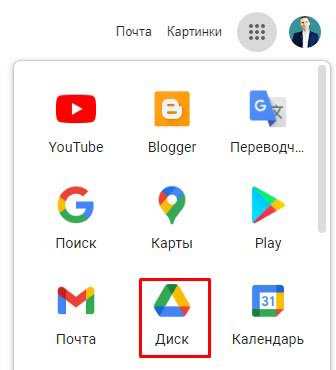
В левом верхнем углу нажмите “Создать”, а в выпадающем меню выберите “Загрузить файл”
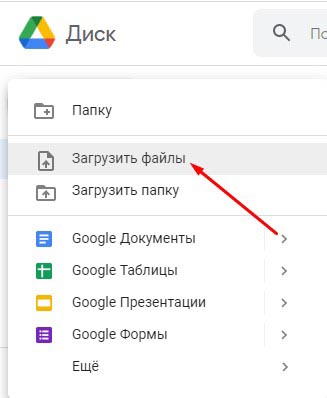
Найдите загруженный файл в списке. Кликните правой кнопкой мыши, а в выпадающем меню выберите “Открыть с помощью” и “Google документы”
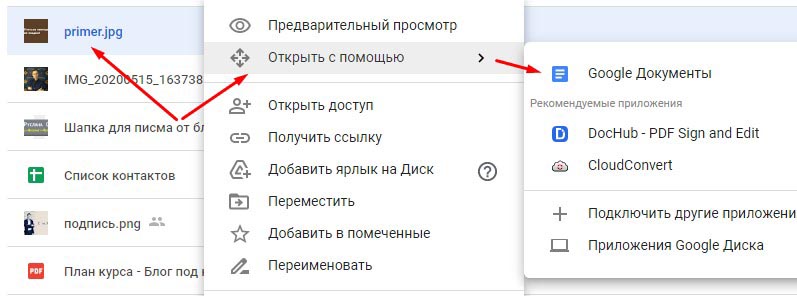
В открывшемся окне ниже изображения появиться текст. Вы можете его копировать как обычный текст и использовать на своё усмотрение.
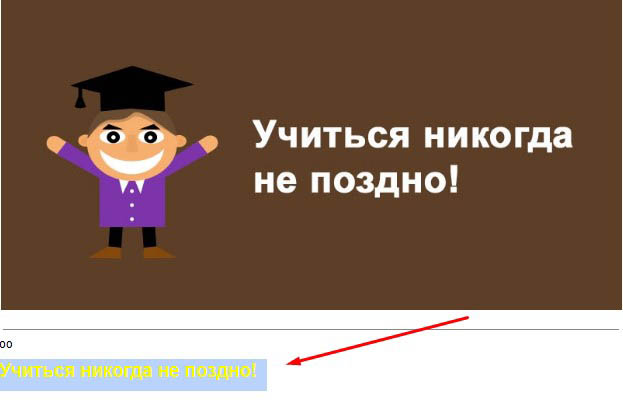
Вот так можно скопировать текст из любого изображения. Возможно текст придётся немного подкорректировать, но согласитесь, это гораздо проще, чем переписывать текст с картинки вручную.
После копирования, ненужные файлы можно удалить кликнув по ним правой кнопкой и выбрав соответствующее действие.
Если инструкция была вам полезна, поделитесь с друзьями, поставьте оценку. Ваша активность помогает блогу развиваться. Спасибо, что читаете наш блог! До связи!










